
O recurso Up Next do iTunes mantém suas músicas novas e surpreendentes ao embaralhar sua biblioteca de músicas do iTunes para reproduzi-las em ordem aleatória. Por ser aleatório, ele também pode reproduzir músicas que você não deseja ouvir. Nesses casos, definir uma música para sempre ser pulada durante a reprodução aleatória resolve essa irritação. Estas instruções se aplicam ao iTunes 11 e posterior.
Como remover músicas da ordem aleatória no iTunes
Remover uma única música da ordem aleatória no iTunes requer que você marque uma única caixa. Siga esses passos:
-
Abra o iTunes.
-
Selecione a música que deseja pular ao embaralhar.
-
Abra o Obter informação janela para a música executando uma das seguintes ações:
- Clique com o botão direito na música e selecione Informações sobre a música.
- Clique no elipse ícone (os três pontos localizados à direita da música).
- pressione Ctrl + I (no Windows) ou Command + I (em um Mac).
- Vou ao Editar menu e selecione Informações sobre a música.
Lifewire
-
Na janela que exibe informações sobre a música, selecione o Opções aba.
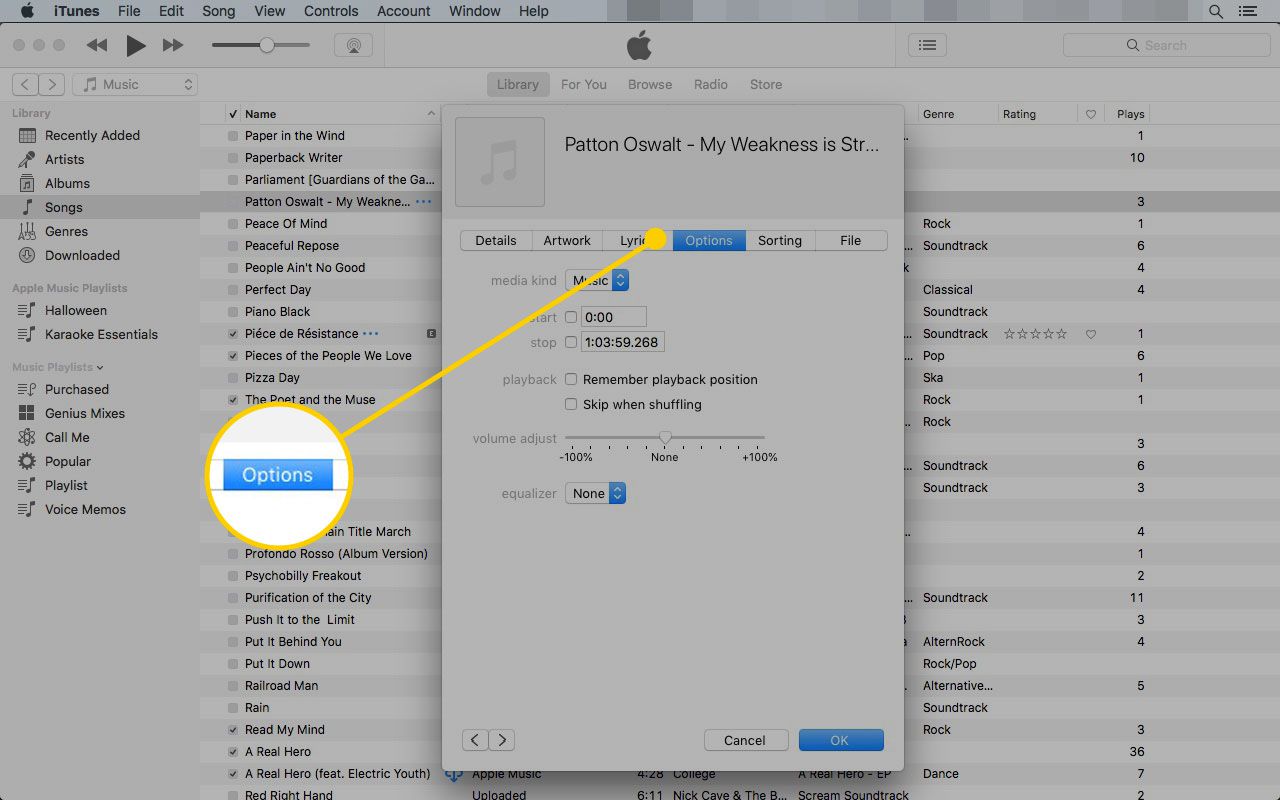
Lifewire
-
No Opções página, selecione Pular ao embaralhar.
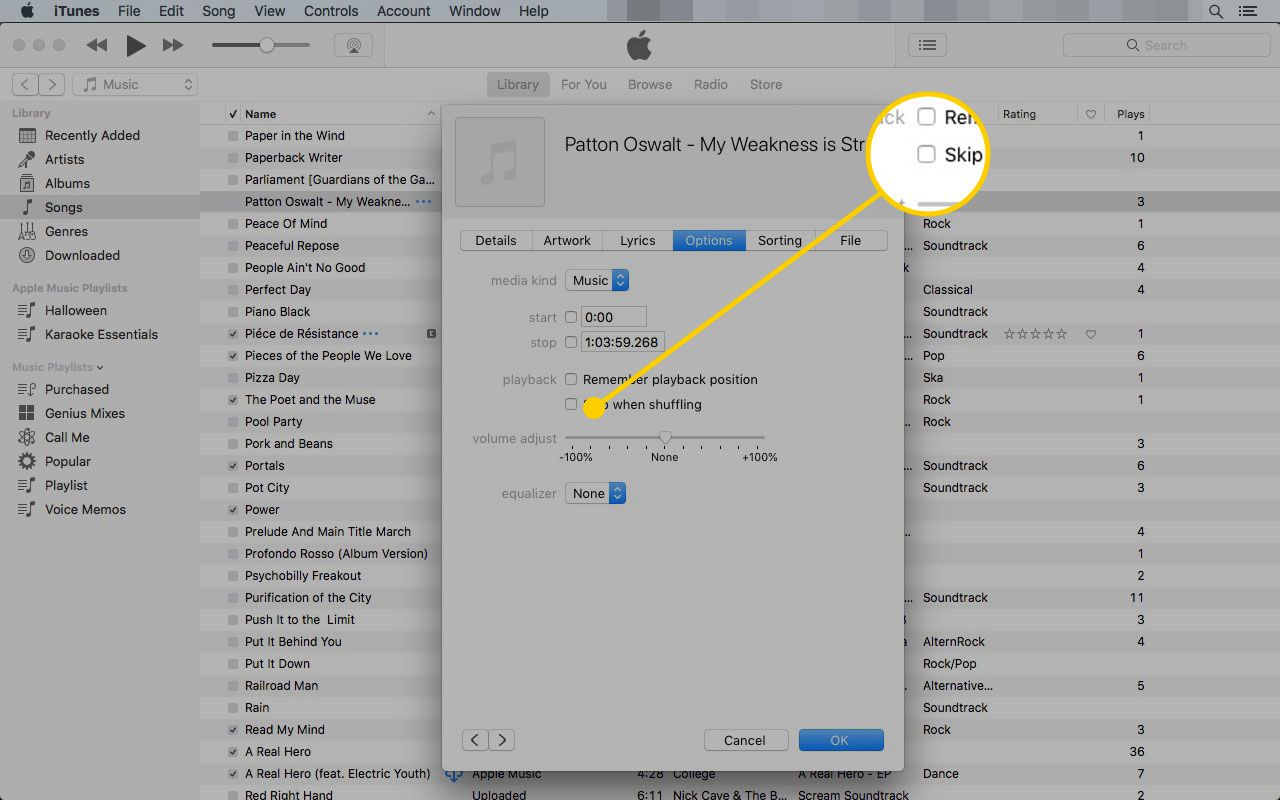
Lifewire
-
Selecione OK.
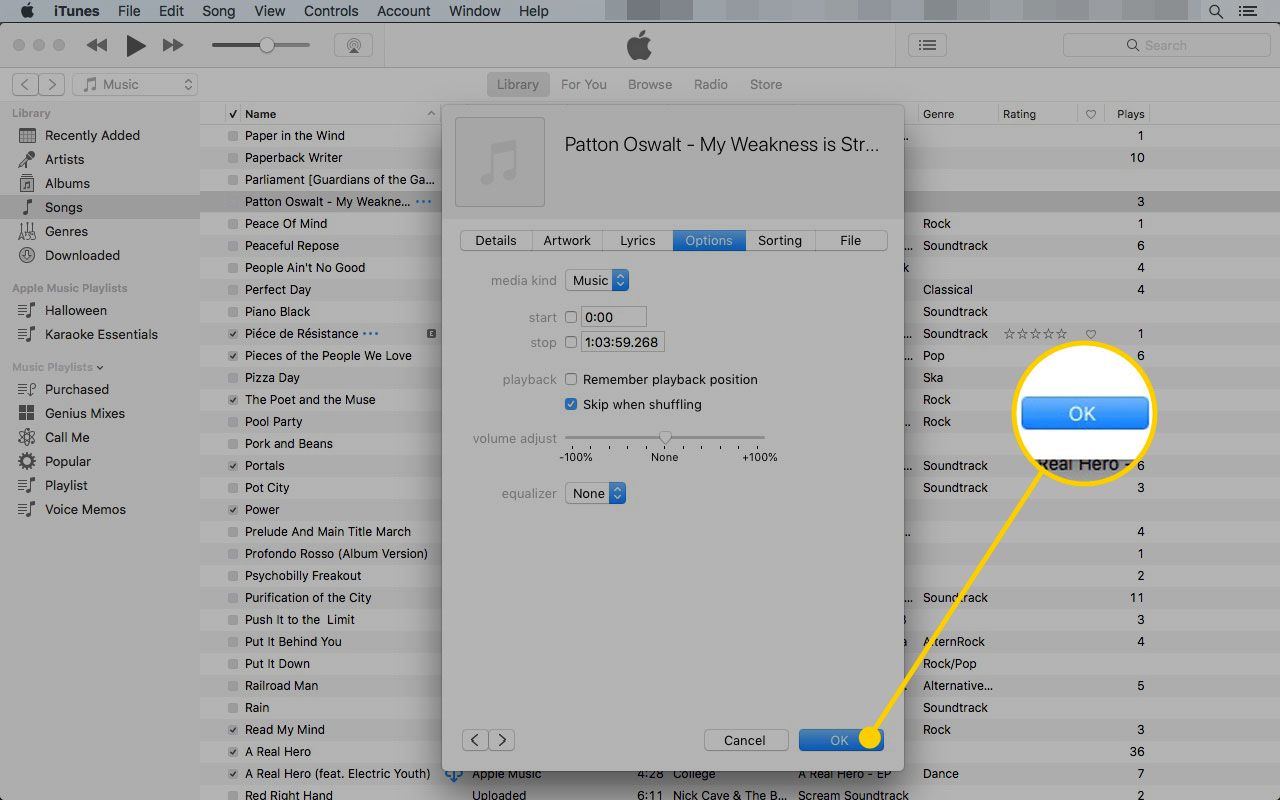
Lifewire
-
A música não aparecerá mais na sua música embaralhada. Se você gostaria de adicioná-lo novamente, desmarque a caixa e selecione OK novamente.
Como remover várias músicas da ordem aleatória no iTunes
Use um processo semelhante para remover várias músicas ou álbuns inteiros do shuffle de uma vez.
-
No iTunes, selecione as músicas que deseja remover. Para selecionar um intervalo de faixas consecutivas, clique na primeira da lista, segure Mudançae clique no último que deseja destacar. Para escolher músicas que não estão próximas uma da outra, pressione Comando ou Ctrl enquanto você clica em cada música.
-
Abra o Informações sobre a música menu com um dos seguintes comandos:
- Clique com o botão direito em uma música e selecione Obter informação.
- Selecione os elipse ícone (os três pontos localizados à direita de uma faixa selecionada).
- pressione Ctrl + I (no Windows) ou Command + I (em um Mac).
- Vou ao Editar menu e escolha Obter informação.
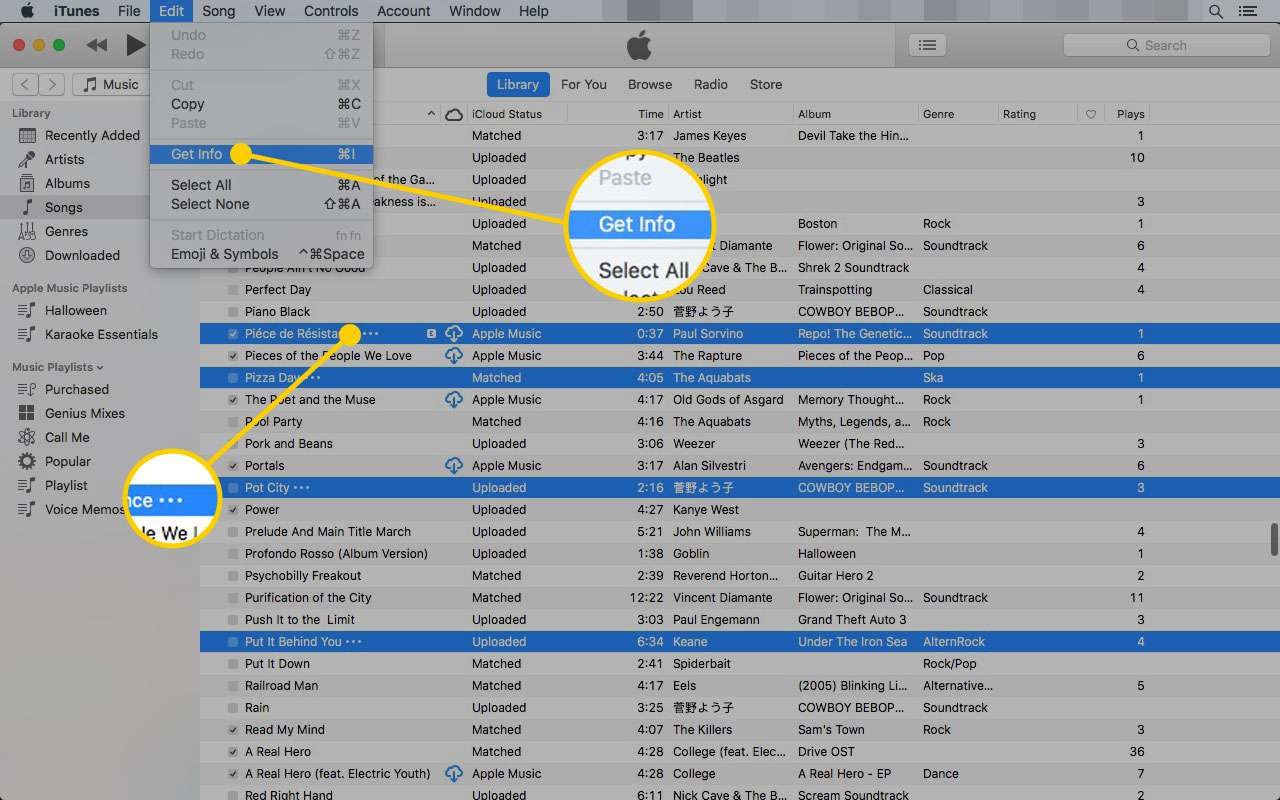
Lifewire
-
Na janela que aparece perguntando se você deseja editar as informações de vários itens, selecione Editar Itens continuar. Selecione Não me pergunte de novo para pular esta caixa de diálogo no futuro.
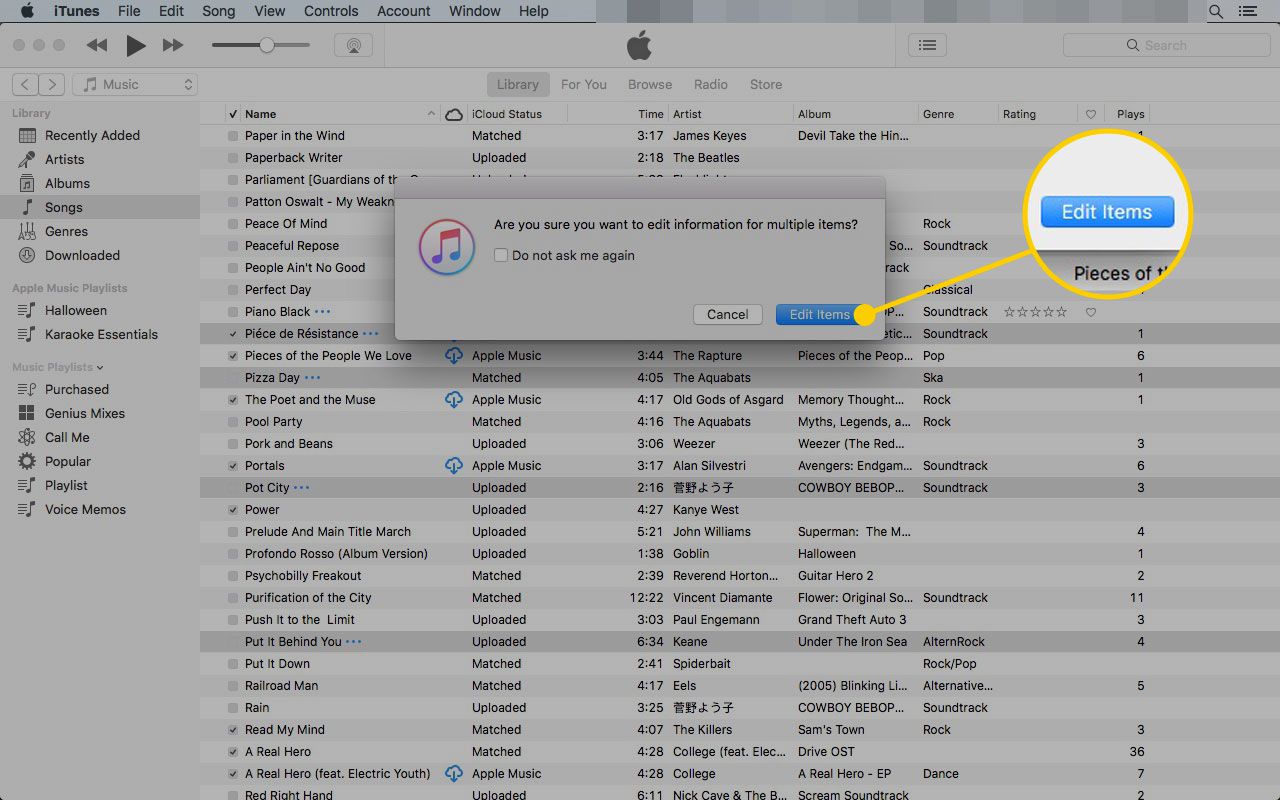
Lifewire
-
A janela de informações mostra o número de músicas e artistas que você selecionou. Selecione os Opções aba.
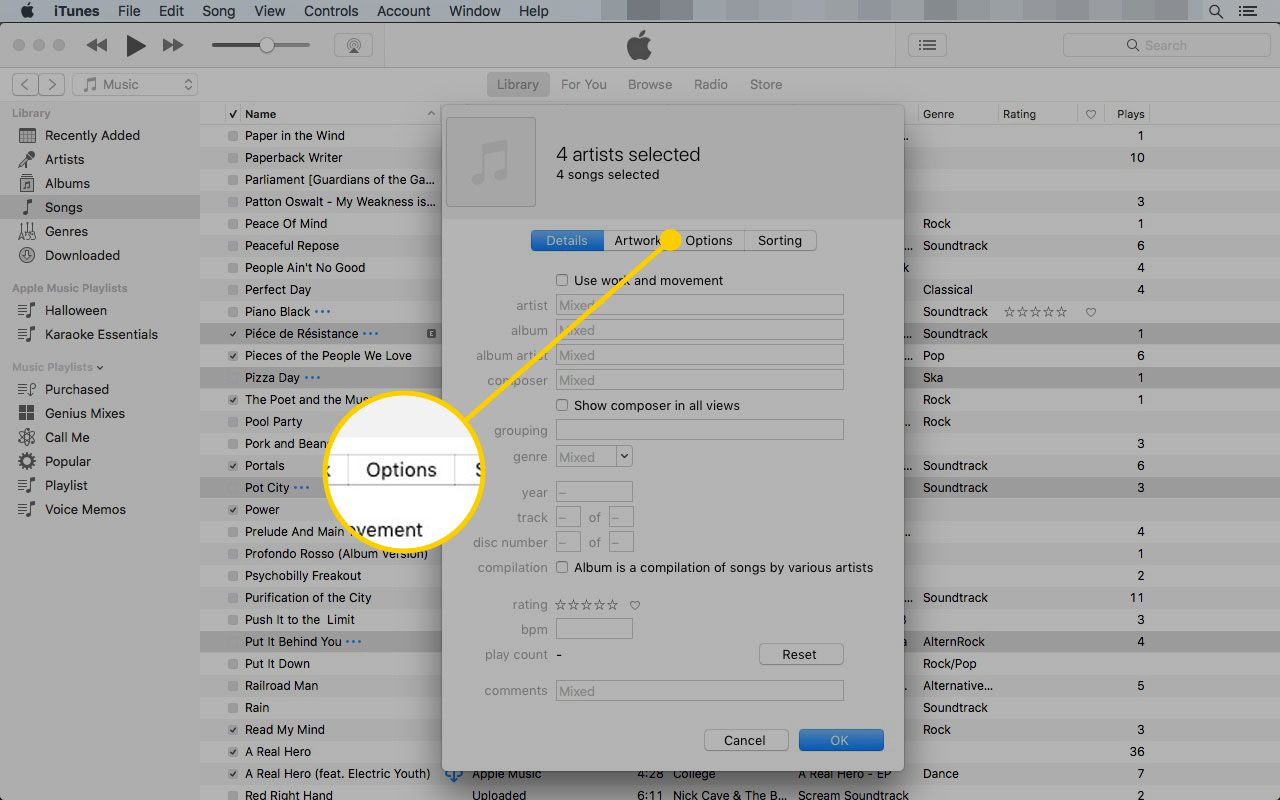
Lifewire
-
Selecione Pular ao embaralhar.
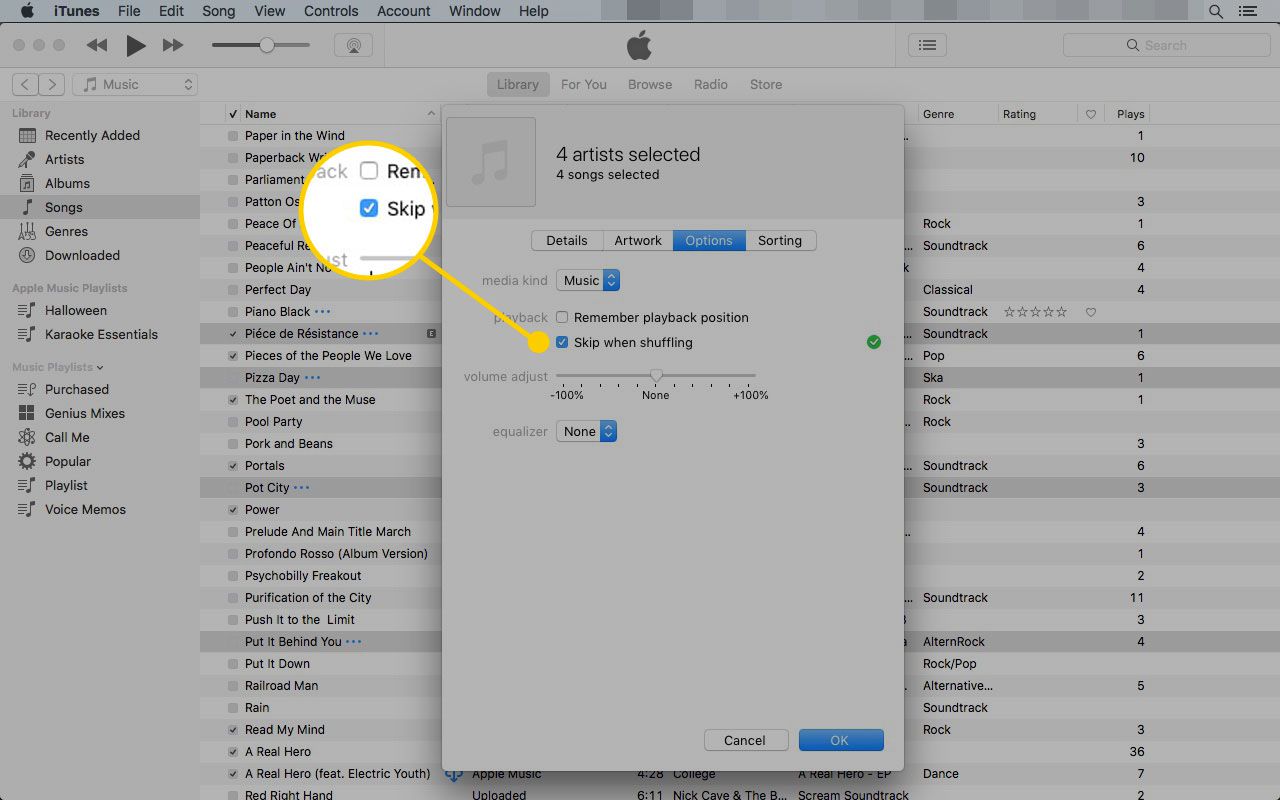
Lifewire
-
Selecione OK para salvar suas alterações.
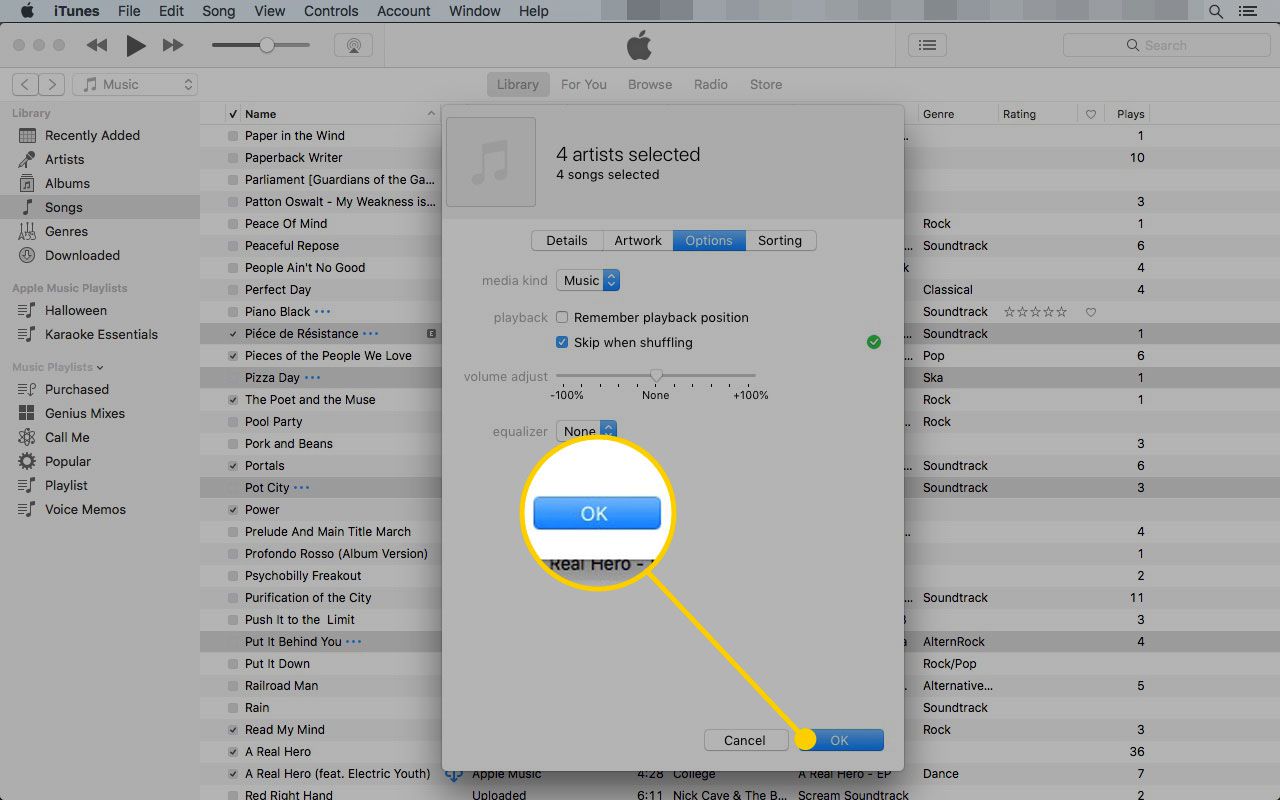
Lifewire
-
Use este método para pular artistas ou álbuns inteiros durante a reprodução aleatória.
Pular músicas ao embaralhar no iPhone
No iPhone, o aplicativo Music não oferece opções semelhantes, mas você pode transferir as configurações aleatórias do iTunes.
- Depois de alterar os ajustes no iTunes, transfira essas preferências para o iPhone sincronizando seu aplicativo de música com sua biblioteca do iTunes.